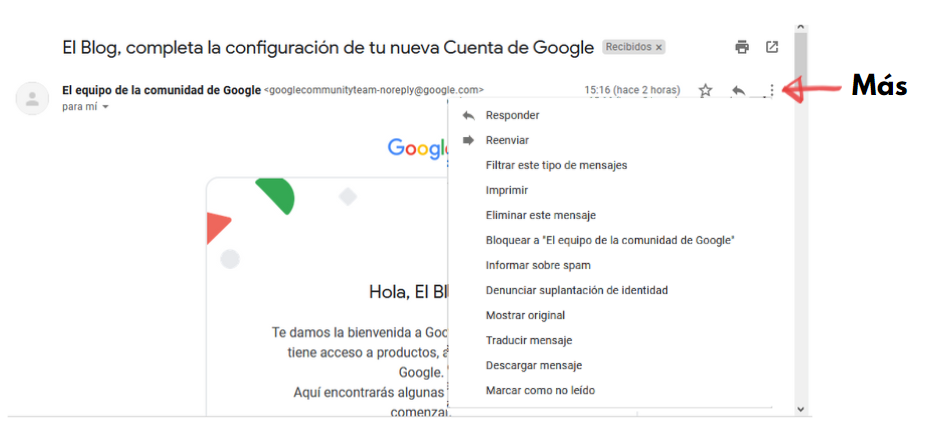En esta lección vamos a conocer La interfaz de Gmail, aprende cada una de las partes que componen la bandeja de entrada de tu nueva cuenta de correo .
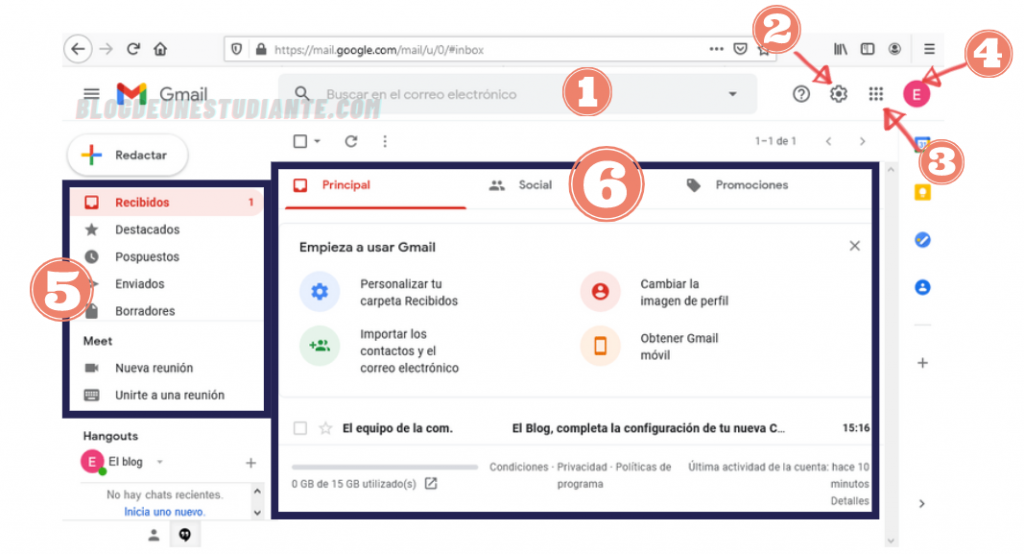
1 Barra de búsqueda
Cuando tengas muchos correos almacenados, puedes utilizar la opción de búsqueda. Te permite buscar correos por asunto, remitente, fecha, etc.
2 Configuración
Accede a opciones de configuración rápida para modificar el tema de nuestra bandeja de entrada, también se encuentra alli la opción de “Ver toda la configuración“
--- ---
3 Google Aps
Accede al abanico de aplicaciones a las que tienes acceso al haber creado tu cuenta de Gmail, por ejemplo: Drive, calendario, contactos, mapas, etc.
4 Cuenta de Google
Permite cambiar la imagen de perfil para nuestra cuenta, también se encuentras opciones como: Administrar la cuenta de google, agregar otra cuenta de gmail o bien cerrar la sesión.
5 Enlaces de navegación
En esta zona nos encontramos los enlaces para realizar acciones como redactar o ver los mensajes recibidos, los enviados, los que están en la carpeta de Spam o aquellos que tengamos como borrador. Estos mensajes son aquellos que no hemos terminado de redactar o que aún no queremos enviar y los guardamos para retocarlos o enviarlos después
--- ---
6 Bandeja de entrada
En esta zona nos encontramos con los mensajes que recibimos. Te mostramos los elementos más utilizados
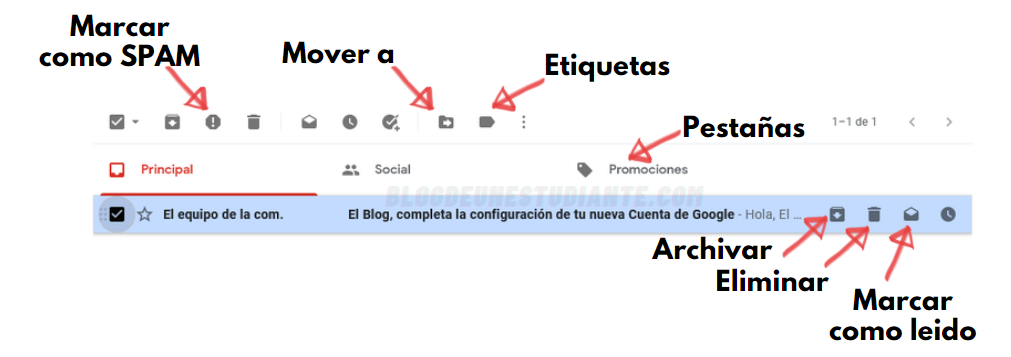
Para leer un mensaje recibido
En el área de bandeja de entrada simplemente da clic en el mensaje, notaras que el puntero cambia por un punteo en forma de manita.
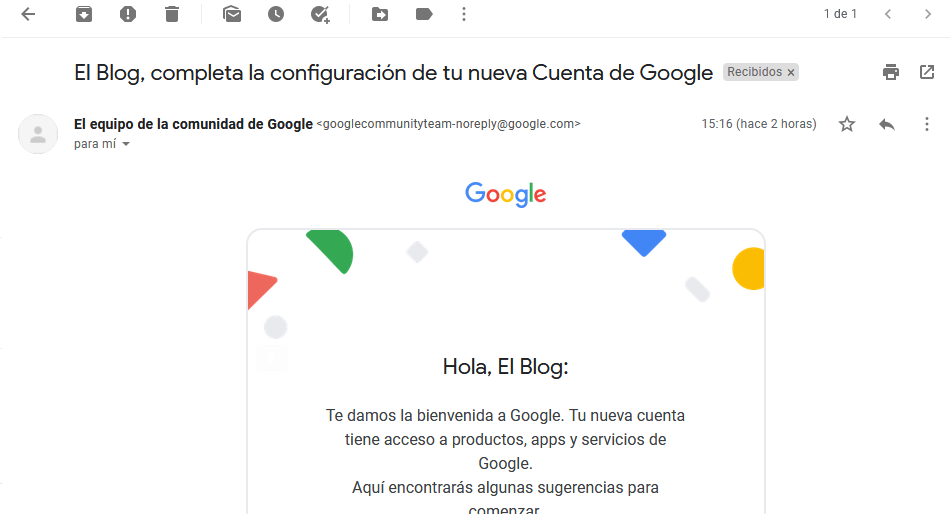
En la estructura del mensaje recibido puedes observar la dirección que te envía ese mail, en este caso es el mensaje de bienvenida, puedes ver la hora.
--- ---
En la opción MAS (icono de los 3 puntos apilados) puedes encontras todas las opciones disponibles para realizar con el mail recibido